Windows 11 KB5039307 Загрузка, установка и исправление проблем
KB5039307 теперь доступен в Beta Channel для пользователей Windows 11. Если вы хотите установить это обновление, вы можете попробовать метод в этой статье MiniTool. Однако, если KB5039307 не устанавливается, исправления в этой статье могут вам помочь.
О Windows 11 KB5039307
Microsoft выпустила обновление KB5039307 для инсайдеров бета-канала программы Windows Insider. Это обновление содержит множество новых функций:
- Телефонная ссылка: Благодаря этой функции вы можете использовать свое мобильное устройство прямо из меню «Пуск» в Windows 11.
- Второй пилот: значок Copilot закреплен на панели задач, и его можно запускать как программу.
В KB5039307 также есть некоторые исправления:
- Исправлены проблемы с контрастностью некоторых элементов в проводнике.
- Исправлены проблемы сбоя приложения «Настройки» при проверке свойств Wi-Fi.
- Исправлены проблемы сбоя приложения «Настройки» при установке дополнительной функции.
Есть еще некоторые проблемы, которые предстоит решить. Дополнительную информацию вы можете узнать из этого блога: Анонс сборки Windows 11 Insider Preview 22635.3790 (Beta Channel).
Как загрузить и установить KB5039307?
KB5039307 сейчас доступен только в Beta Channel. Поэтому сначала вам нужно присоединиться к Beta Channel программы Windows Insider.
Далее вы можете использовать эти шаги, чтобы загрузить KB5039307, а затем установить его на свое устройство.
Шаг 1. Перейти к Пуск > Настройки > Центр обновления Windows.
Шаг 2. Включите Получайте последние обновления, как только они появятся. Если вы включите эту кнопку, Microsoft увеличит количество развертываний новых функций. Если вы не нажмете эту кнопку, новые функции будут выпущены, когда они уже будут на вашем устройстве.
Шаг 3. Нажмите кнопку Проверьте наличие обновлений кнопка. Если обновление отображается, вы можете нажать кнопку Загрузить и установить кнопку, чтобы загрузить и установить KB5039307 на ваше устройство.
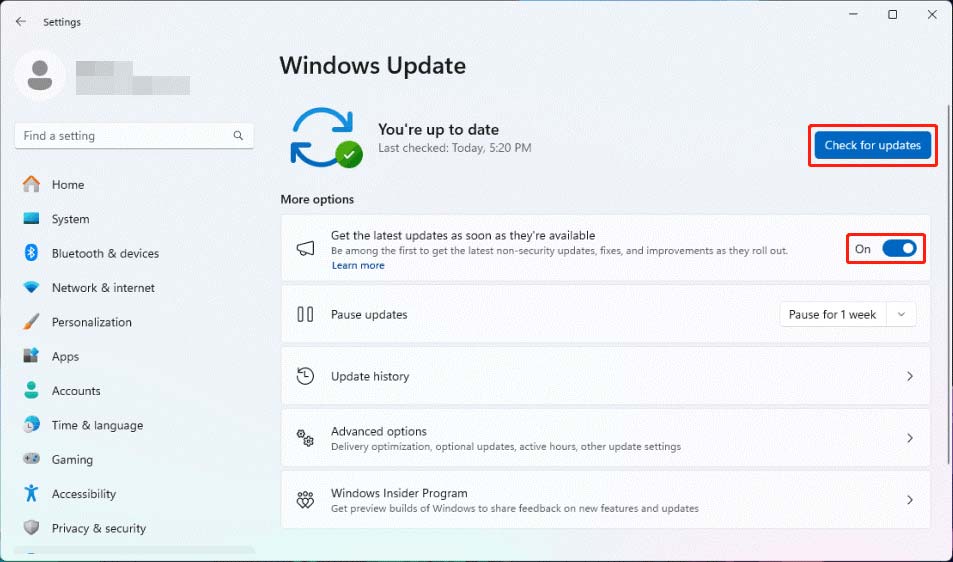
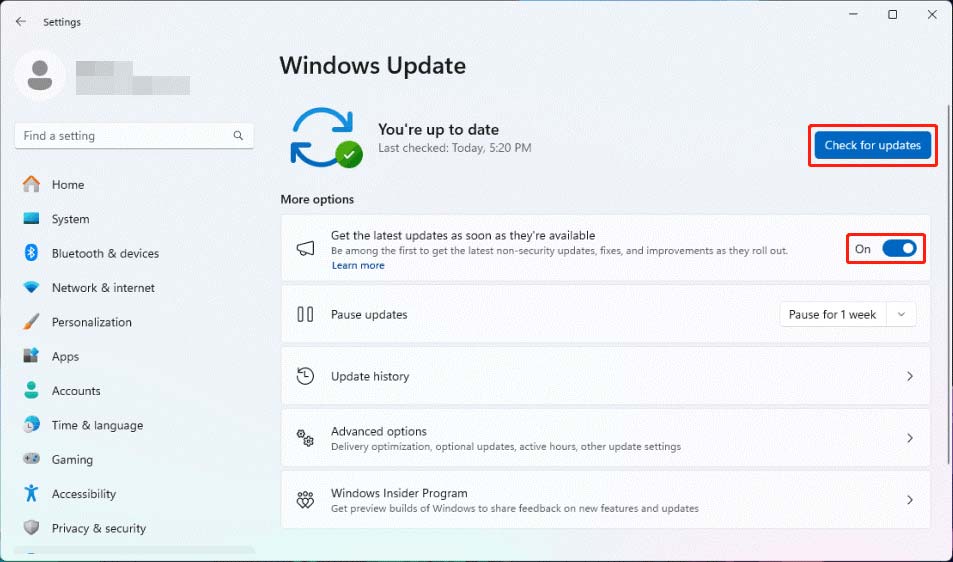
KB5039307 не удается установить в Windows 11
Если KB5039307 не удается установить на ваше устройство, вы можете попробовать следующие решения для решения проблемы.
Исправление 1: Запустите средство устранения неполадок Центра обновления Windows
В Windows 11 есть встроенный инструмент, который поможет вам устранить основные проблемы с обновлением Windows. Вы можете запустить его и посмотреть, решена ли проблема.
Шаг 1. Перейти к Пуск > Настройки > Система > Устранение неполадок.
Шаг 2. Нажмите Другие способы устранения неполадок продолжать.
Шаг 3. Под Наиболее частовы можете нажать на Бегать кнопку рядом с Центром обновления Windows, чтобы запустить его.
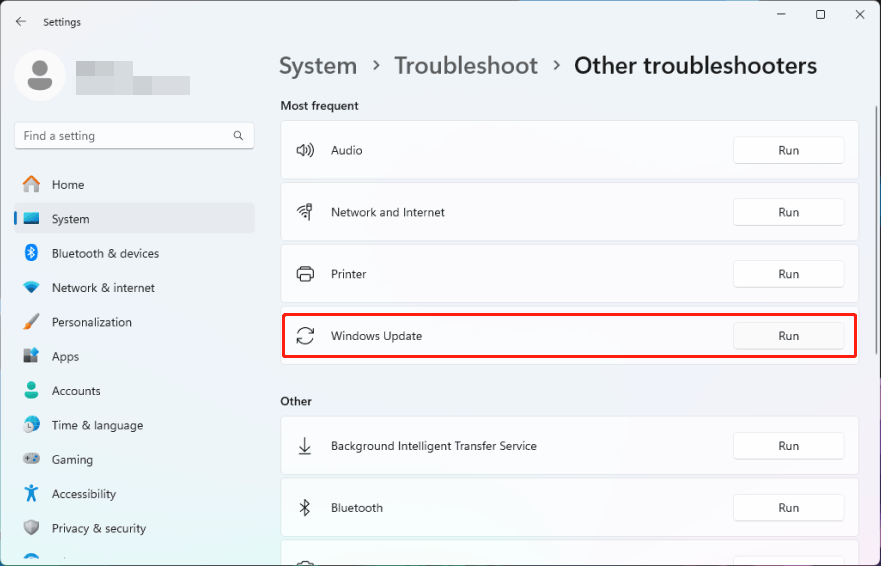
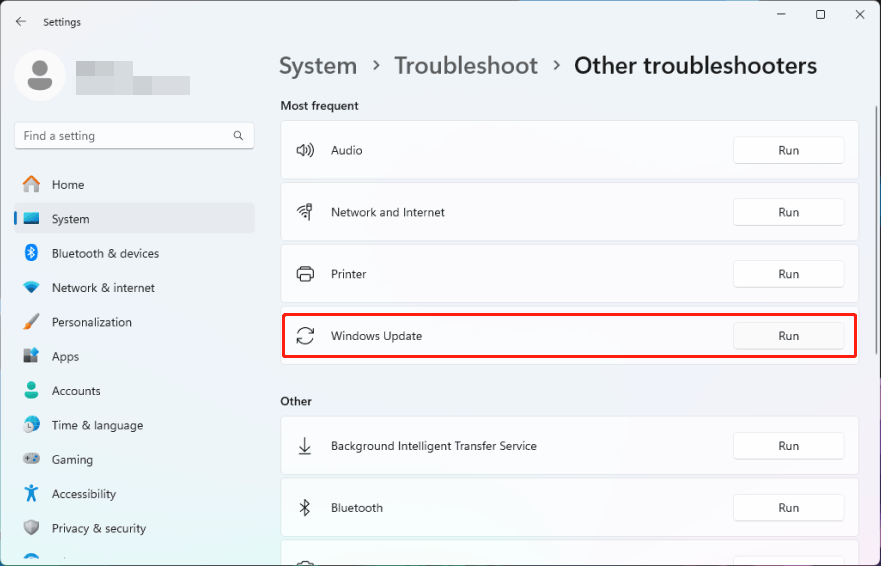
Этот инструмент может автоматически исправить найденные проблемы. Когда процесс завершится, вы можете снова проверить наличие обновлений в Центре обновления Windows и посмотреть, сможете ли вы успешно установить обновление.
Исправление 2: Удалите старые файлы обновления Windows
Старые установочные файлы Windows могут привести к сбою установки KB5039307. Итак, вы можете перейти к «Очистке диска», чтобы удалить предыдущие файлы обновлений Windows.
Исправление 3. Исправьте поврежденные системные файлы с помощью CHKDSK.
Поврежденные системные файлы также могут стать причиной неудачного обновления Windows. Вы можете запустить CHKDSK для восстановления системных файлов.
Шаг 1. Запустите командную строку от имени администратора.
Шаг 2. Введите chkdsk C: /f в командной строке и нажмите Входить чтобы запустить его.
Шаг 3. Поскольку диск C используется системой, вы получите сообщение: Chkdsk не может быть запущен, так как том используется другим процессом. Здесь вам нужно ввести Да и нажмите Входить.
Шаг 4. Перезагрузите компьютер, и CHKDSK запустится для поиска и устранения проблем.
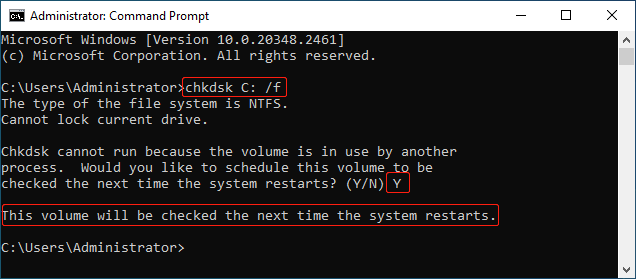
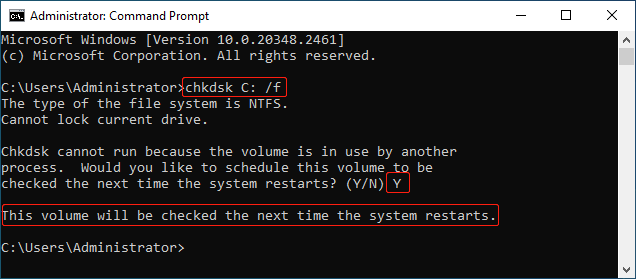
Восстановите утерянные файлы при необходимости
Обновление Windows может удалить ваши файлы по ошибке. Если вы хотите вернуть эти файлы, вы можете попробовать MiniTool Power Data Recovery.
Это лучшее бесплатное программное обеспечение для восстановления данных, которое работает на всех версиях Windows, включая Windows 11, Windows 10, Windows 8/8.1 и Windows 7.
Вы можете попробовать бесплатную версию этого программного обеспечения и посмотреть, сможет ли этот инструмент восстановления данных найти файлы, которые вы хотите восстановить. Вы также можете восстановить 1 ГБ файлов бесплатно.
MiniTool Power Data Recovery FreeНажмите для загрузки100% чистый и безопасный
Нижняя граница
Вот как загрузить и установить KB5039307 в Windows 11. Если у вас возникнут проблемы или ошибки при установке этого обновления, вы можете попробовать методы, описанные в этой статье, которые могут вам помочь.





